多要素認証・Webシングルサインオン
対象:[学生] [教員] [職員]
Webシングルサインオンサービスについて
概要
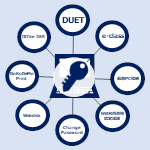
Webブラウザより Webシングルサインオンサービス にアクセスし、一度ログインすることで、各種webサービス(Microsoft 365やDUETなど)を、個別の利用者認証を行うことなく利用することが可能です。
本サービスは、利用者の利便性向上だけでなく、認証強度を高める機能も有しており、多要素認証に対応しています。利用者のみなさまには、より安全かつ便利に、大学が提供するWebサービスをご利用いただくことが可能です。
利用資格
本学学生・教職員
ログイン方法
- Webシングルサインオンサービスにアクセスします。
- ユーザIDとパスワードを入力後、多要素認証を1つ選択し、ログインします。
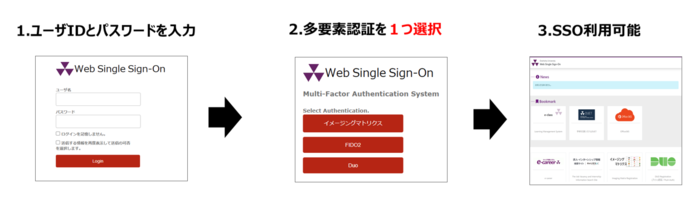
多要素認証について
利用方法
多要素認証の登録方法や認証方法については、以下をご確認ください。
多要素認証登録・利用マニュアル (認証要)
動画でも利用方法を紹介しています。
多要素認証の登録・認証方法 (認証不要)
多要素認証とは
複数の要素を用いて本人確認を行う仕組みです。一般的なユーザ認証では、ユーザIDとパスワードを利用して行われますが、漏洩すると第三者が本人に成りすますことができてしまうため、複数の要素を使って本人認証を行うことでセキュリティを高めることが可能となります。
多要素認証の方法としては、①イメージングマトリクス②プッシュ通知③FIDOの3種類から選択して利用可能です。
| 認証方式 | 説明 |
|---|---|
| イメージングマトリクス認証(必須) | 事前に決めた図柄と順番を選択し認証する方法 |
| プッシュ認証(おすすめ) | 事前に登録したスマートフォン、タブレット等に届いたプッシュ通知をタップする方法 |
| FIDO2認証 | 顔認証や指紋認証等の生体認証を利用する方法 |
※利用シーンに合わせて使い分けていただくことが可能です。3種類とも登録して紛失等に備えてください。
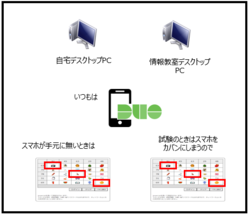
〈自宅のデスクトップPCや情報教室のPCを利用する場合〉
・普段は、手軽かつ認証強度も高い「プッシュ認証」
・スマホが手元に無いときは、画面上で操作可能な「イメージングマトリクス認証」
・情報教室で試験を受けるときは、スマホを鞄にしまうため「イメージングマトリクス認証」

〈ノートPC1台をメインに利用する場合〉
・ノートPCを「FIDO2」クライアントとして登録しておけば1台で認証完了
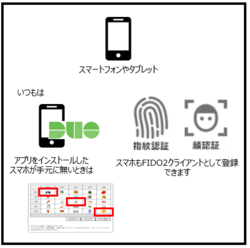
〈スマホやタブレットをメインに利用する場合〉
・「プッシュ認証」で同じ端末に通知が届けば、1台で認証完了
・プッシュ登録した端末が手元に無いときは「イメージングマトリクス認証」
・スマホを「FIDO2」クライアントとして登録すれば、1台で認証完了
イメージングマトリクス認証(設定必須)
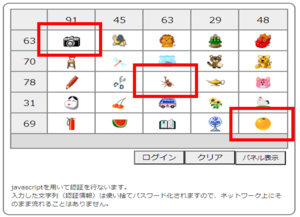
画面に表示された図柄を選択し認証する方式です。事前に決めたイメージとその順番で認証します。(イメージの位置情報は毎回ランダムに表示されます)
スマートフォンなどのモバイルデバイスがない場合でも認証が可能です。
シングルサインオンサービスの利用にあたり、イメージングマトリクス認証の設定は必須となります。必ず設定をお願いいたします。
プッシュ認証
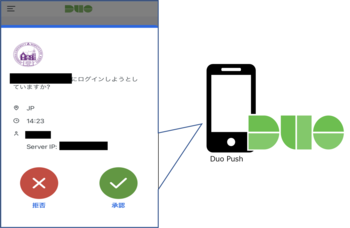
届いた通知に対して承認/拒否をタップする認証方式です。
スマートフォンなどのモバイルデバイスに「Duo Mobile」をインストールすることで利用が可能です。
簡単で手早く認証することが可能であり、日常利用はこちらを推奨します。スマートフォン等を所持している必要があるため認証強度も高くなります。
FIDO2認証

WindowsHelloなどの生体認証(指紋認証、顔写真等)を行うFIDO2(ファイド:Fast Identity Online)認証方式です。
FIDO2認証を選択すると、 デバイスに生体認証が求められる画面が表示されますので、事前に登録した自身のPC・スマートフォン等の「指紋認証」や「顔認証」を利用します。
生体情報による本人確認のため、なりすまし等の被害を防ぎ、強固な認証方式となります。
尚、生体情報はデバイスの中に保存されており、認証結果のみ大学システムへ送信されるため、生体情報は大学システムには保存されません。
非対応OS
ChromeOS:イメージングマトリクス認証およびFIDO2認証には対応していません。
|
ユーザID・パスワード 多要素認証・Webシングルサインオン 情報倫理 |